Win11增强音频功能怎么打开?Win11电脑增强音频操作方法分享 |
您所在的位置:网站首页 › 声音增强怎么设置 › Win11增强音频功能怎么打开?Win11电脑增强音频操作方法分享 |
Win11增强音频功能怎么打开?Win11电脑增强音频操作方法分享
|
当前位置:系统之家 > 系统教程 > Win11增强音频功能怎么打开?Win11电脑
Win11增强音频功能怎么打开?Win11电脑增强音频操作方法分享
时间:2023-02-25 10:23:18 作者:wuxin 来源:系统之家 1. 扫描二维码随时看资讯 2. 请使用手机浏览器访问: https://m.xitongzhijia.net/xtjc/20230225/280476.html 手机查看 评论 反馈  网盘下载
Win11 64位官方原版镜像 V2023
网盘下载
Win11 64位官方原版镜像 V2023
大小:4.26 GB类别:Windows 11系统 Win11增强音频功能怎么打开?有一些笔记本电脑用户,即使将电脑的声音开到了最大,音量依然是偏小。如果你也有遇到这个问题,那么就可以开启系统的增强音频功能,开启这个功能之后,能够有效提高音量。接下来一起看看详细的开启方法吧。 操作方法 1、开始按钮右键点【设置】。 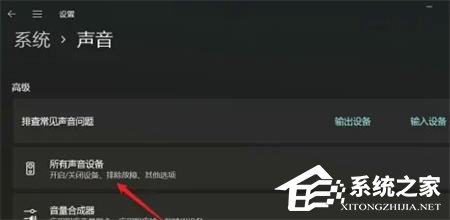
2、点【声音】。 3、点【所有声音设备】。 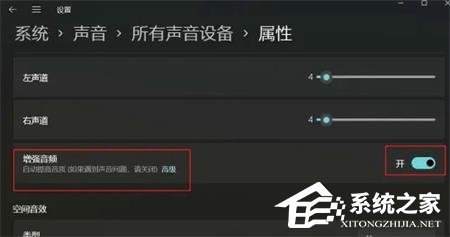
4、单击声音输出设备。 5、将【增强音效】的开关按钮打开。 标签 win11教程Win11杜比视界怎么开?Win11电脑杜比视界音效开启方法教学 下一篇 > Win11设备管理器没有蓝牙怎么办?蓝牙模块消失的三种解决办法 相关教程 Win11电脑时区设置中国的怎么设置-【图文】 精简版Win11下载-Win11精简版合集 Win11安装KB5037853更新失败/任务栏闪烁/无响... Win11微软商店提示无法安装此应用程序怎么办 Win11如何在安全中心添加排除项 Win11锁屏界面Windows聚焦不更新图片怎么办 Win11快速访问记录怎么清除 Win11在注册表中彻底删除文件残留的方法-【实... Win11蓝牙连接问题:7种常用的蓝牙故障排除方... Win11如何局域网共享-Windows11局域网共享设...
Win11打开方式选择其他应用没反应怎么办?【有效解决】 
Win11自带屏幕录制怎么打开?Win11打开自带的屏幕录制功能方法 
Win11 23H2和22H2哪个更稳定?选哪个版本好? 
Win11如何关闭了解此图片?Win11关闭了解此图片的方法 发表评论共0条  没有更多评论了
没有更多评论了
评论就这些咯,让大家也知道你的独特见解 立即评论以上留言仅代表用户个人观点,不代表系统之家立场 |
【本文地址】
今日新闻 |
推荐新闻 |